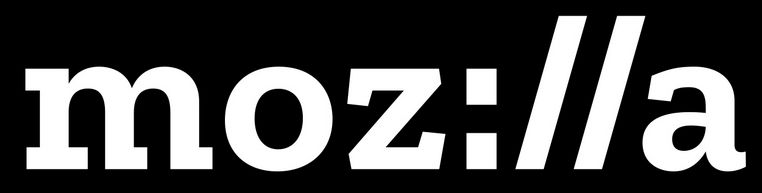
Новости о браузере Firefox, и о Mozilla в частности. http://firefox-me.ru
adBlock для Firefox.
AdBlock — устаревающая технология блокирования рекламы в интернете. Технология основана на отключении определенных элементов через CSS стили. Современные технологии обеспечивают встроенные в браузеры Chrome, Safari, Opera блокировщики.
Скачивать расширение необходимо исключительно с официального сайта Mozilla.
Adblock Plus
автор Wladimir Palant
Надоела реклама?
Тормозит интернет? Слишком много баннеров? Установи Adblock Plus, чтобы
вернуть себе контроль над интернетом и видеть лишь то, что хочется.
таким, как хочется вам. Для расширения существует более сорока списков
фильтров для десятков языков, которые автоматически настроят его для
различных целей, от блокировки рекламы до блокировки всех известных
опасных доменов. Adblock Plus также позволит вам добавлять собственные
фильтры с помощью различных полезных инструментов, включая контекстное
меню для блокировки картинок, ярлык для блокировки Flash-роликов и
Java-апплетов и список элементов для удаления невидимых элементов (к
примеру, скриптов или стилей).
Начиная с Adblock Plus 2.0
появилась возможность разрешить в настройках фильтров некоторую
ненавязчивую рекламу. Таким образом можно поддержать страницы, которые
не навязывают рекламу посетителям. Мы надеемся, что в результате больше
страниц станет использовать ненавязчивую рекламу.
Adblock Plus
Интернет без назойливой рекламы!
-
Блокирует слежку, вредные сайты, баннеры, всплывающие окна и рекламу в видео — даже в Facebook и на YouTube
-
Приемлемая реклама не будут блокироваться для поддержки сайтов (настраивается) [1] -
Абсолютно бесплатно! (GPLv3)
Как убрать рекламу в Firefox с помощью Adblock Plus
анимированных картинок и громких раздражающих звуков? Вы совсем не
одиноки. Большинство интернет пользователей считают рекламу в сети
надоедливой и слишком навязчивой. Некоторые виды рекламы могут даже
устанавливать небольшие приложения на ваш компьютер, чтобы следить за
вашей деятельностью в сети. К счастью, используя браузер Mozilla Firefox
и дополнение Adblock Plus, вы можете легко избавиться от рекламы. Ниже
описаны шаги, следуя которым, вы сможете этого добиться.
Установка
-
 1Загрузите Adblock Plus. Зайдите на Adblock Plus страницу загрузки дополнения, используя Firefox, и нажмите на кнопку «Добавить в Firefox». Это будет ссылка на последнюю версию Adblock Plus.
1Загрузите Adblock Plus. Зайдите на Adblock Plus страницу загрузки дополнения, используя Firefox, и нажмите на кнопку «Добавить в Firefox». Это будет ссылка на последнюю версию Adblock Plus. -
 2Разрешите загрузку. Вы увидите окно с предупреждающей
2Разрешите загрузку. Вы увидите окно с предупреждающей
надписью «Устанавливайте дополнения только от тех авторов, которым
доверяете». Автор Adblock Plus, Владимир Палант, — разработчик, которому
можно доверять, поэтому смело нажимайте на кнопку «Установить Сейчас».- Приложению потребуется несколько секунд на загрузку.
-
 3Настройте Adblock Plus. После установки откроется
3Настройте Adblock Plus. После установки откроется
диалоговое окно, в котором вы сможете выбрать используемый фильтр. В
большинстве случаев подойдут фильтры EasyList или Fanboy, однако это
зависит от вашего местоположения. Если вы хотите добиться наилучшего
качества фильтрования рекламы, используйте соответствующие фильтры. Для
блокировки рекламы в русскоязычном сегменте интернета вы можете добавить
фильтр RU Adlist, подписаться на который можно здесь.
Использование Adblock Plus
-
 1Испытайте приложение в деле. Посетите веб сайт, на
1Испытайте приложение в деле. Посетите веб сайт, на
котором присутствует реклама. Вы увидите, что реклама перестанет
отображаться. Adblock Plus блокирует рекламы всех (или почти всех)
известных рекламных агентств и гарантирует просмотр веб-страниц
практически без рекламы. -
 2Если все же часть рекламы отображается, то вы можете самостоятельно добавить ее в фильтр.
2Если все же часть рекламы отображается, то вы можете самостоятельно добавить ее в фильтр.
Просто наведите на рекламу курсор и кликните правой кнопкой мыши, в
появившемся меню нажмите на «Adblock Plus: Заблокировать Изображение…». В
открывшемся окне нажмите ОК и теперь эта реклама больше не будет вам
мешать.
Советы
- Для того, чтобы увидеть сколько рекламы заблокировано, наведите на
значок Adblock Plus в панели дополнений, но не нажимайте на него.
Появится всплывающее окно, в котором будет указано, сколько элементов на
странице заблокировано, а также, какие фильтры для этого используются. - Adblock можно установить не зависимо от того какая операционная система у вас стоит: Mac OS X, Windows или Linux.
- Adblock работает и на портативной версии Mozilla Firefox, так что вы
можете наслаждаться интернетом без рекламы, на ходу, не устанавливая
браузер. - Большая часть рекламы блокируется приложением, однако часть ее будет
проходить через фильтр. Вы можете заблокировать ее самостоятельно, но
еще лучше будет, если вы добавите ее в официальные фильтры, отправив
сообщение создателю фильтра. - Вы можете использовать Adblock Plus для блокировки надоедливых сверкающих картинок на сайтах.
- Вы также можете использовать Adblock Plus для блокировки неприятных вам аватаров и подписей на форумах.
- Вы можете с легкостью управлять своими фильтрами, изменяя, отключая или удаляя их.
- Существует еще одно отличное дополнение, которое называется Element
Hiding Helper. Оно также создано Владимиром Палантом и прекрасно
подходит для расширения возможностей Adblock Plus. - Для получения советов по работе с Adblock Plus, а также обновлений и новостей, посетите официальный сайт дополнения.
Предупреждения
- Помните, что реклама будет блокироваться только в Firefox. В других
браузерах она будет все так же отображаться, конечно, если вы не
установите Adblock и в них. На сегодняшний день Adblock Plus помимо
Firefox доступен для установки в Google Chrome и Opera. -
 Меню настроек
Меню настроекНекоторые сайты и приложения (например, Yahoo Music и некоторые игры в
Facebook) не будут работать правильно при включенном Adblock Plus. Для
того, чтобы отключить Adblock Plus, кликните на значок ABP в панели
приложений и в открывшемся меню нажмите на «Отключить только на этой
странице» или «Отключить на [Адрес сайта]», в зависимости от того, что
больше подходит в вашей ситуации. - Некоторые сайты существуют на заработке с рекламы. Конечно, это
может вас не особо беспокоить, но если вам хочется поддержать
какой-нибудь понравившийся проект или небольшой сайт, который
гарантирует вам ненавязчивую рекламу, вы можете отключить Adblock,
следуя вышеупомянутым инструкциям. - Устаревшие версии Firefox могут не поддерживать работу с Adblock
Plus. Разработчики настоятельно рекомендуют регулярно обновлять Firefox,
— это дает много преимуществ, не только в виде возможности установки
последних дополнений.
